Intel Security tarafından işletim sistemlerine yüklenen True Key kimi kullanıcılar tarafından gereksiz olarak algılanıyor. Program bir şifre yöneticisi olarak çalışırken, hem ücretsiz, hem de aylık ödeme alan ücretli bir sürümü mevcut. Her ne kadar zaman zaman oldukça faydalı olsa da, True Key kaldırma işlemlerinden bahsedeceğiz.
Genellikle Adobe resmi web sitesinden Adobe Flash ile birlikte inen ve istemeden bilgisayara yüklenen True Key nasıl kaldırılır?
True Key Kaldırma İşlemi
True Key’i hem Intel web sitesinden, hem de çeşitli uygulama mağazalarından indirebilirsiniz. Android ve iOS için de bulunan program, genellikle üçüncü parti olarak çeşitli yazılımlarla sunuluyor.
Örneğin şu anda Google Chrome’da Get Adobe Flash Player web sitesini ziyaret ederseniz, True Key de McAfee Security Scan Plus gibi antivirüs yazılımlarının yanında sunuluyor. Hem True Key, hem de McAfee varsayılan olarak işaretliyken, dolayısıyla size sormadan bilgisayarınıza indirilip kuruluyor. Eğer başlangıçta bu gözden kaçdıysa, True Key silme işlemi yapmak isteyebilirsiniz.

True Key’i ancak kurulumdan sonra açarak kaldırabiliyorsunuz. Buna rağmen program denetim masasında çoğu zaman doğrudan gözükmüyor. Bunun sebebi de McAfee programının bir parçası olması ve sisteme onla birlikte kurulması. Dolayısıyla McAfee Security Scan Plus kaldırılınca, onunla birlikte True Key de sistemden siliniyor.
True Key silme için şu adımları uygulayın;
- Bilgisayarınızın klavyesindeki Windows tuşuna basın ve appwiz.cpl yazarak Enter’a basın.
- Servisler penceresinden ilk önce True Key’i aratın. Eğer bulursanız doğrudan silin.
- Eğer burada True Key kaldırma seçeneğini göremezseniz, McAfee Security Scan Plus’ı aratın ya da McAfee LiveSafe gibi diğer McAfee ürünlerine bakın.
- Bu programları bilgisayarınızdan kaldırın.
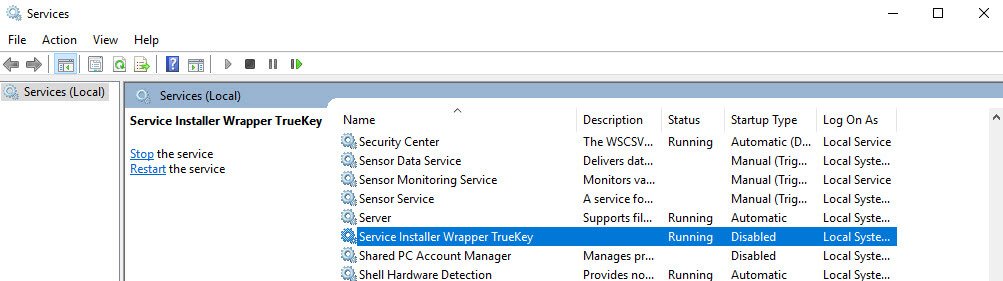
Not: Bu işlem InstallerWrapperService gibi True Key servislerini silmeyebilir ya da ana klasörde bazı dosyalar hâla kalabilir. Bilgisayarınızını bunun için tamamen kapatın ve yeniden başlatın. Eğer yine işe yaramazsa, tekrar servisleri kontrol edin ve True Key’in klasörüne bakın. Bunun için şu adımları uygulayın;
- Yine Windows tuşuna basarak services.msc şeklinde aratın. Enter tuşuna basarak servis yöneticisini açın.
- Buradaki listeden ‘Service Installer Wrapper TrueKey’ adını aratın. Listede adı gözükmezse, isim sütununa tıklayın.
- Servise sağ tıklayarak durdurun.
- C/Program Files/TrueKey dizinine gidin.
- Burada onfig.ini, InstallerWrapperService.exe, InstallerWrapperService.exe.config ve Mcafree.TrueKey.InstallerService.exe dosyalarını bulacaksınız.
- Tamamını silin.
Kısaca bu şekilde True Key kaldırma işlemini sonlandırabilirsiniz. Tabii ki tüm bu adımlara geçmeden önce tavsiyemiz ilk olarak Denetim Masası’ndaki Program Ekle Kaldır menüsüne girmek ve True Key’i kontrol etmek. Maalesef genellikle burada bulup doğrudan silmek mümkün olmuyor fakat yine de denemekte fayda var. Eğer bulamıyorsanız, yukarıdaki adımları uygulayarak da rahatlıkla sonuca ulaşabilirsiniz.
Eğer True Key’i bilgisayarınızdan kaldırırken herhangi bir sorun yaşarsanız bize sormaktan çekinmeyin.






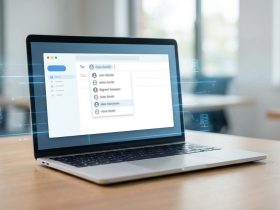


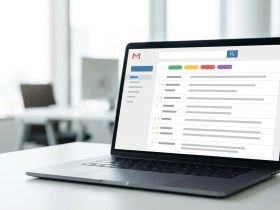




Cevap ver